Maison >Problème commun >Comment résoudre l'écran noir après l'échec de la mise à jour Win11
Comment résoudre l'écran noir après l'échec de la mise à jour Win11
- WBOYWBOYWBOYWBOYWBOYWBOYWBOYWBOYWBOYWBOYWBOYWBOYWBavant
- 2023-07-11 19:25:062149parcourir
Comment résoudre l'écran noir lorsque la mise à jour Win11 échoue ? Le lancement du système Win11 a incité de nombreux utilisateurs à télécharger et à installer l'expérience. Cependant, il est inévitable que certains utilisateurs rencontrent des problèmes lors du processus de téléchargement et d'installation. Par exemple, la mise à jour de Win11 échoue et l'écran devient noir. cette situation devrait-elle être résolue ? De nombreux amis ne savent pas comment l'utiliser. L'éditeur a compilé les étapes pour résoudre le problème de l'écran noir lorsque la mise à jour Win11 échoue. Si vous êtes intéressé, suivez l'éditeur pour jeter un œil ci-dessous !

Étapes pour résoudre l'écran noir lorsque la mise à jour Win11 échoue
1. Tout d'abord, utilisez la méthode de la méthode 1 pour accéder à l'interface des options avancées et cliquez sur Démarrer les paramètres.
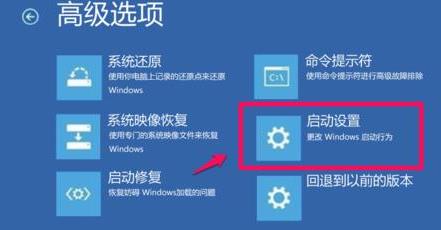
2. Cliquez sur Redémarrer dans la fenêtre des paramètres de démarrage qui s'ouvre.

3. Après le redémarrage de l'ordinateur, entrez dans la fenêtre des paramètres de démarrage et appuyez sur le chiffre 4 du clavier pour passer en mode sans échec.

4. Dans la fenêtre du mode sans échec, appuyez sur la touche de raccourci Win+R, entrez le code msconfig et appuyez sur Entrée pour ouvrir la fenêtre de configuration du système.
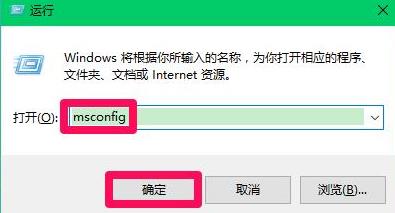
5. Dans la fenêtre de configuration du système, cliquez sur Diagnostic Start, puis cliquez sur Appliquer, redémarrez l'ordinateur pour accéder au système.
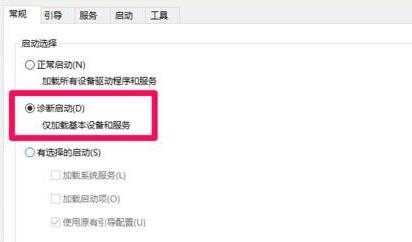
Ce qui précède est le contenu détaillé de. pour plus d'informations, suivez d'autres articles connexes sur le site Web de PHP en chinois!

